汽车cd如何制作?无损音乐怎么刻录cd?全文详细解答!
- 来源: 金舟软件
- 作者:Kylin
- 时间:2025-03-06 18:06:16
汽车CD可以在长时间的驾驶途中,帮助我们能缓解疲劳、增添乐趣。优质的汽车CD能带来出色的音质体验,而无损音乐刻录的CD更是能将音乐的原汁原味呈现。但许多朋友对汽车cd的制作以及无损音乐的刻录存在诸多疑问,今天小编将详细解答无损音乐刻录cd。
第一:汽车CD制作通用步骤
● 硬件准备:需要一台带有可刻录光驱的电脑,如果电脑本身没有刻录功能,可外接USB接口的刻录机。
● 软件准备:安装专业的刻录软件,如金舟光盘刻录大师等。
● 选择音乐:根据自己的喜好和驾驶场景,挑选适合在汽车中播放的音乐,如流行、摇滚、古典、轻音乐等。
● 检查音乐格式:确认音乐文件格式与车载CD播放器兼容,常见的支持格式有MP3、WAV等。
第二:刻录音乐光盘操作
步骤1:双击打开金舟光盘刻录大师,软件界面选择「刻录音乐光盘」功能。
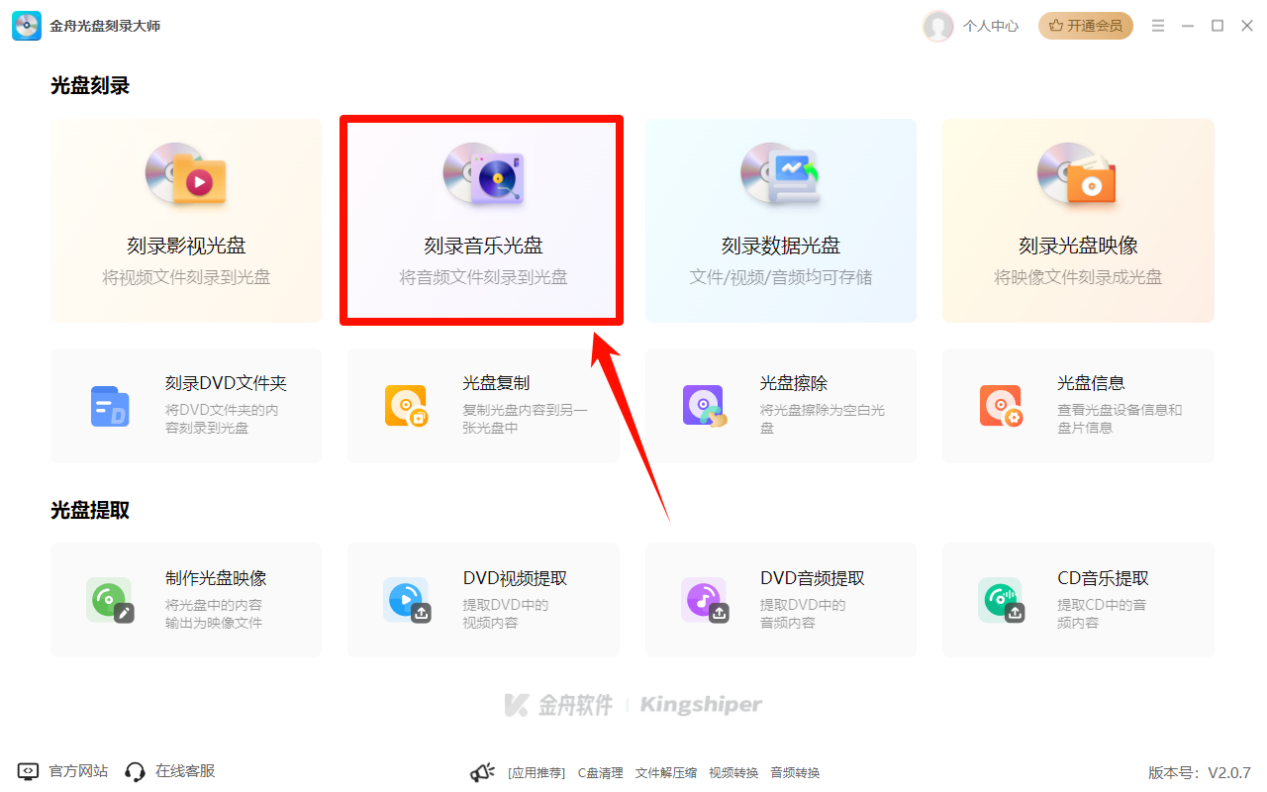
步骤2:在刻录软件界面中,点击「添加文件」或「添加文件夹」按钮,也可以直接拖拽需要刻录的音频添加。
添加时注意光盘容量限制,一张标准CD容量约700MB,对应约80分钟音乐。
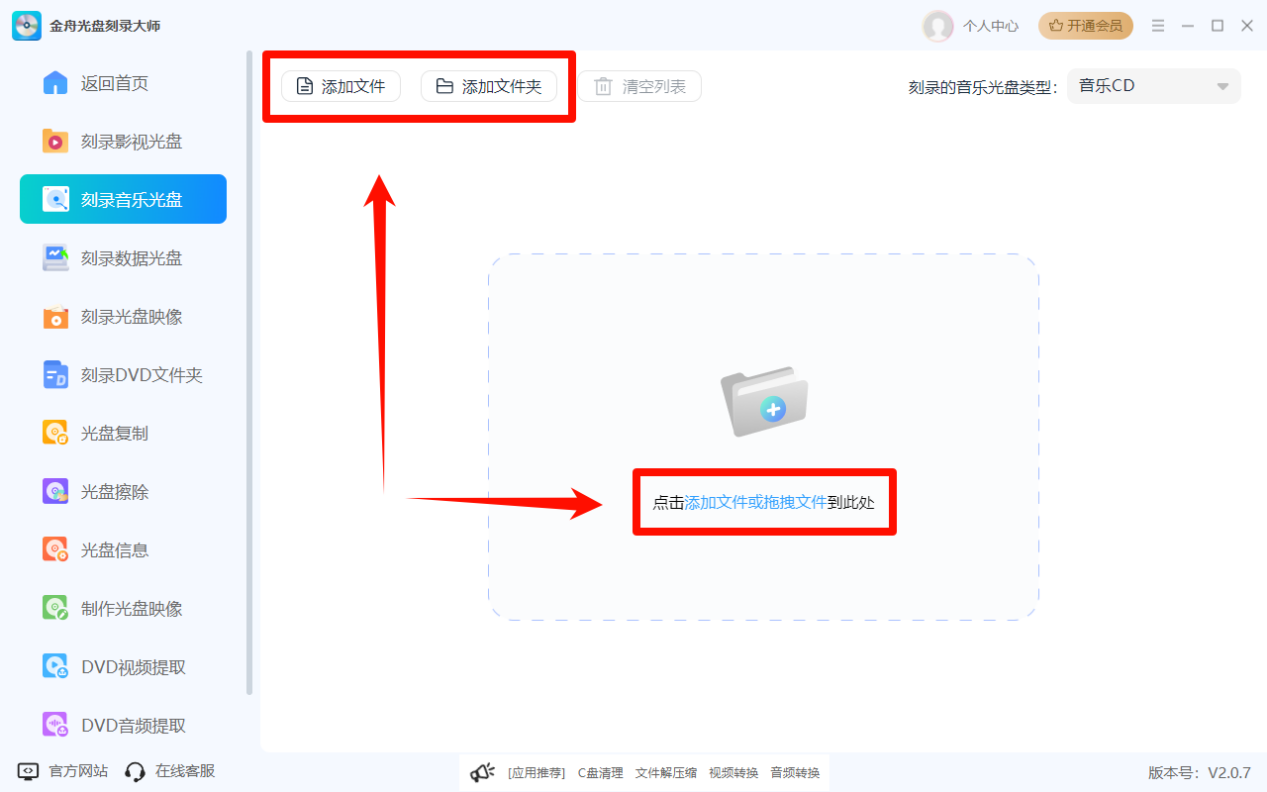
步骤3:可在刻录软件中对添加的音乐进行排序,按自己想要的播放顺序上下拖动音乐文件。
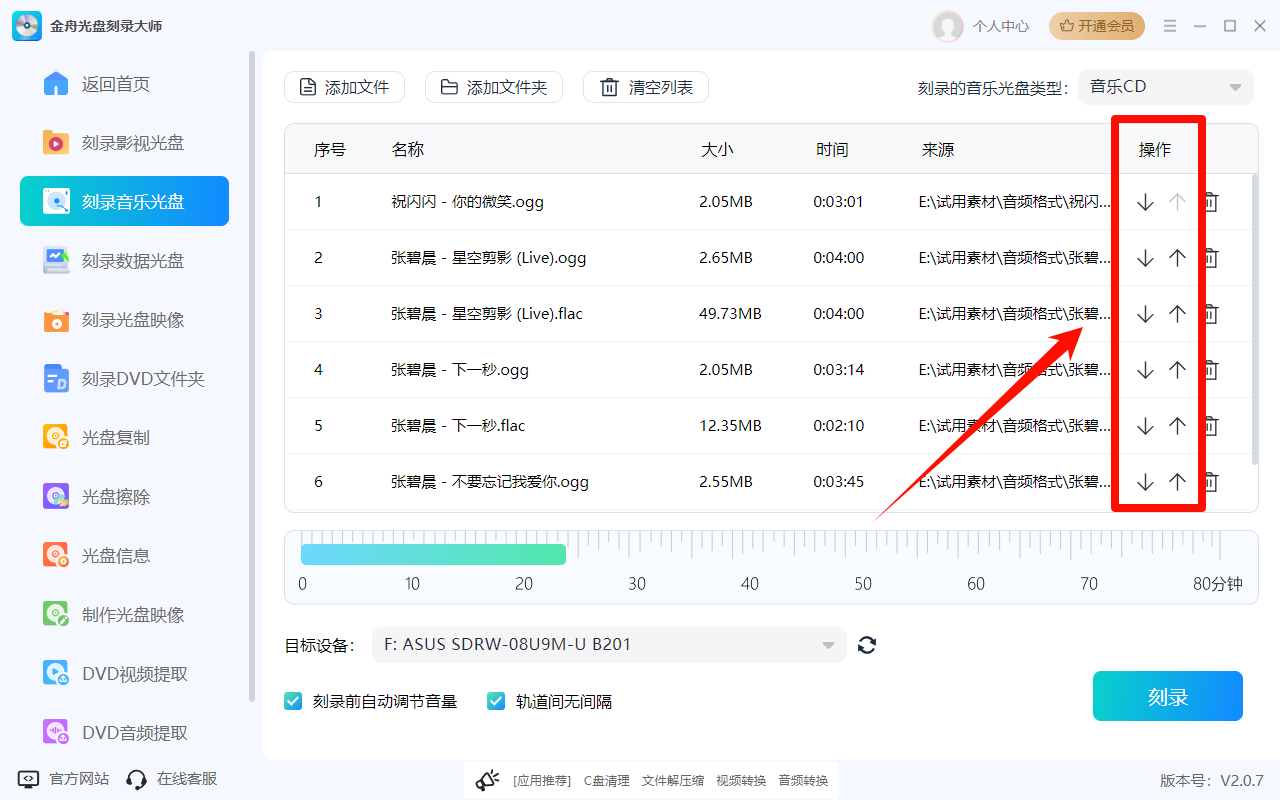
步骤4:软件会显示添加音乐的文件大小,时长,以及保存位置。想要刻录音乐cd先选择「目标设备」。
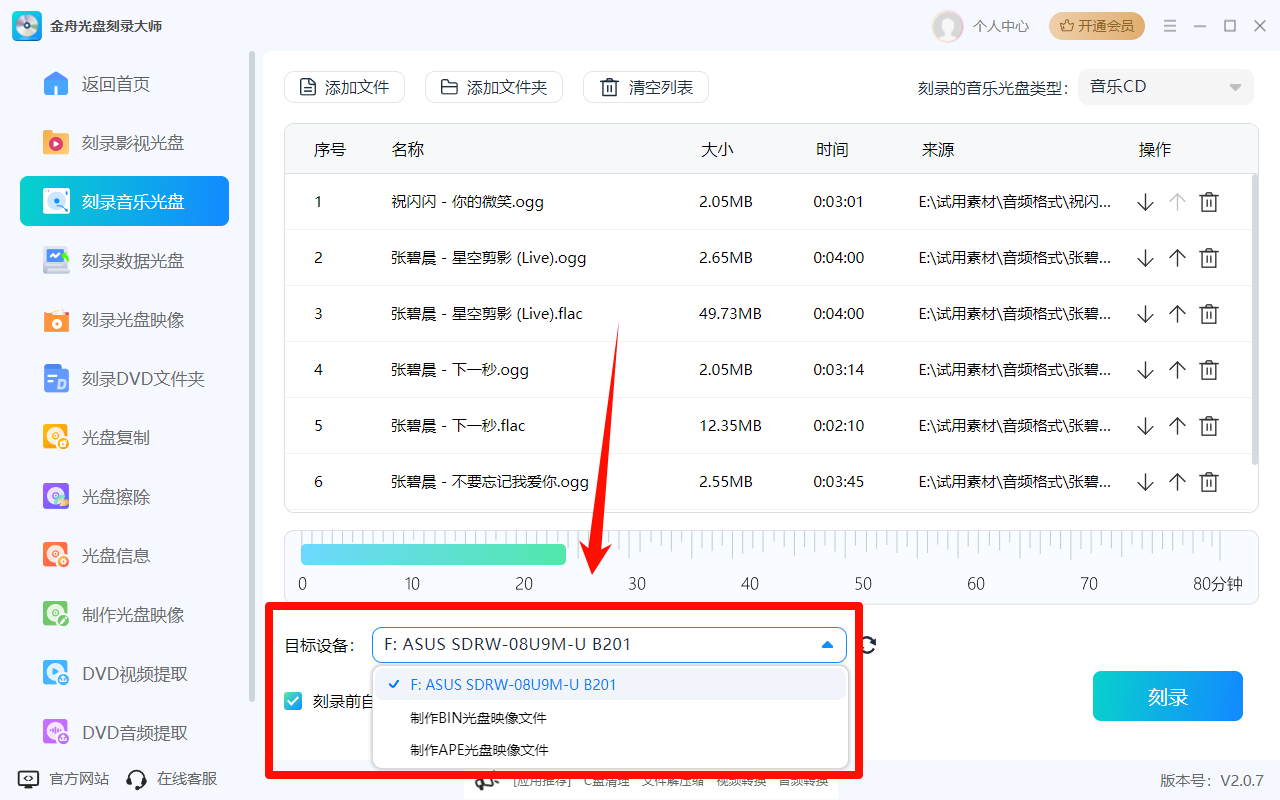
步骤5:可以勾选是否在刻录前自动调节音量,以及轨道间无间隔。
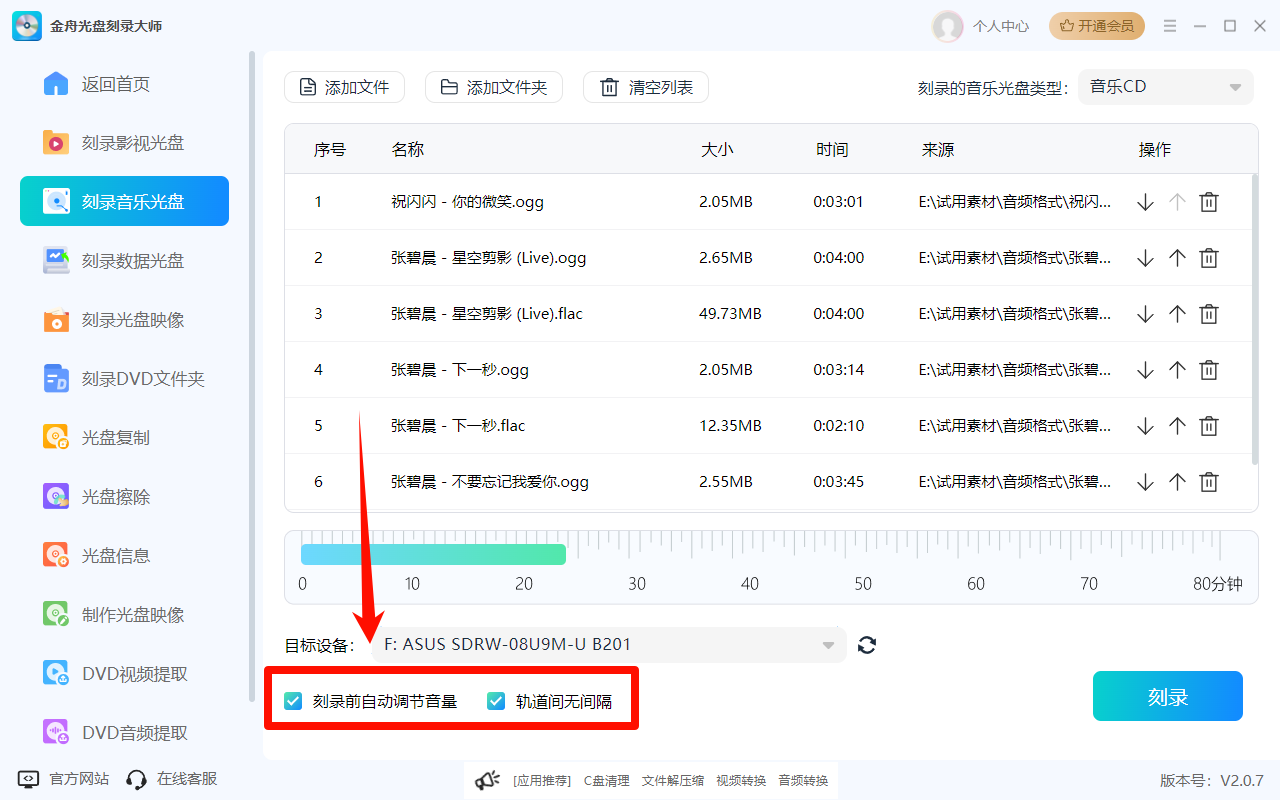
步骤6:将空白CD光盘放入刻录机,确认无误后点击「刻录」按钮,开始刻录过程,刻录完成后光盘会自动弹出。
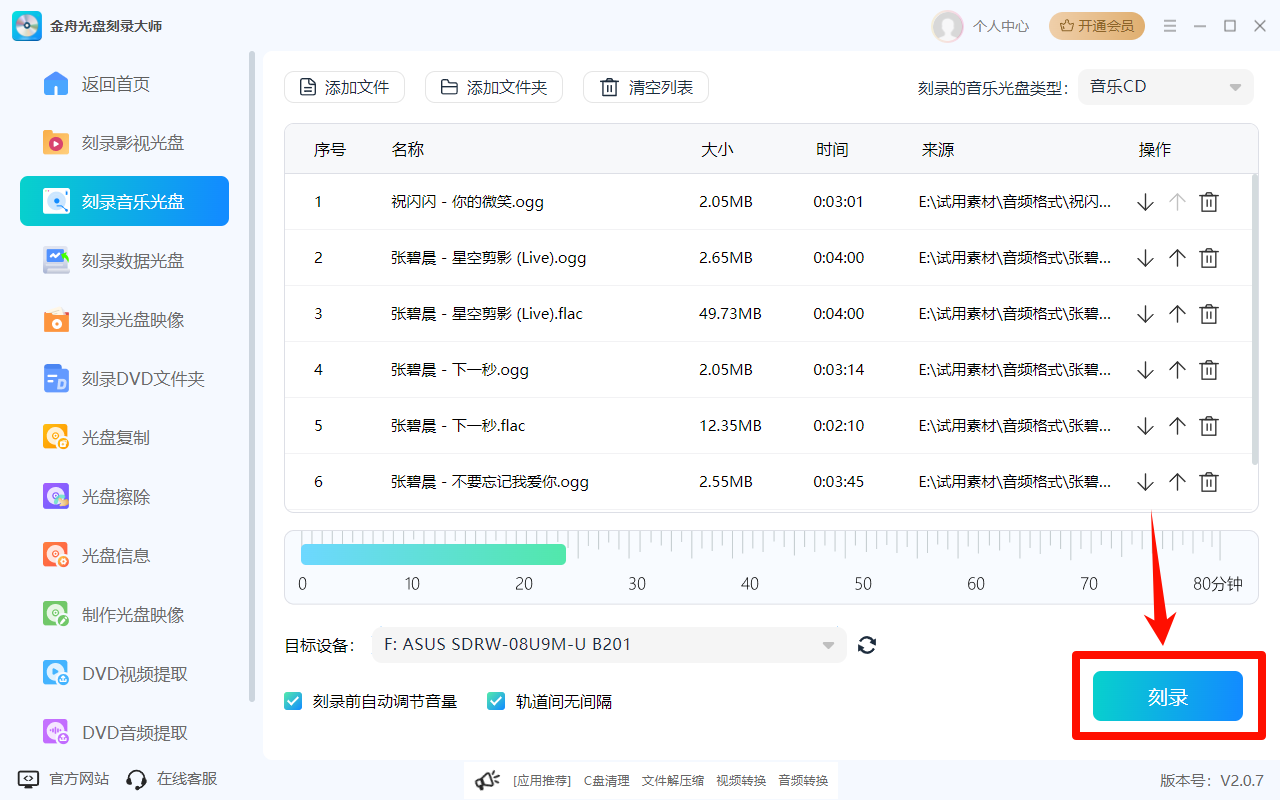
此时,你可以看到一个刻录进度条,它会实时显示刻录的进度。耐心等待刻录完成,这个过程的时间长短取决于你选择的刻录速度以及音乐文件的数量和大小。
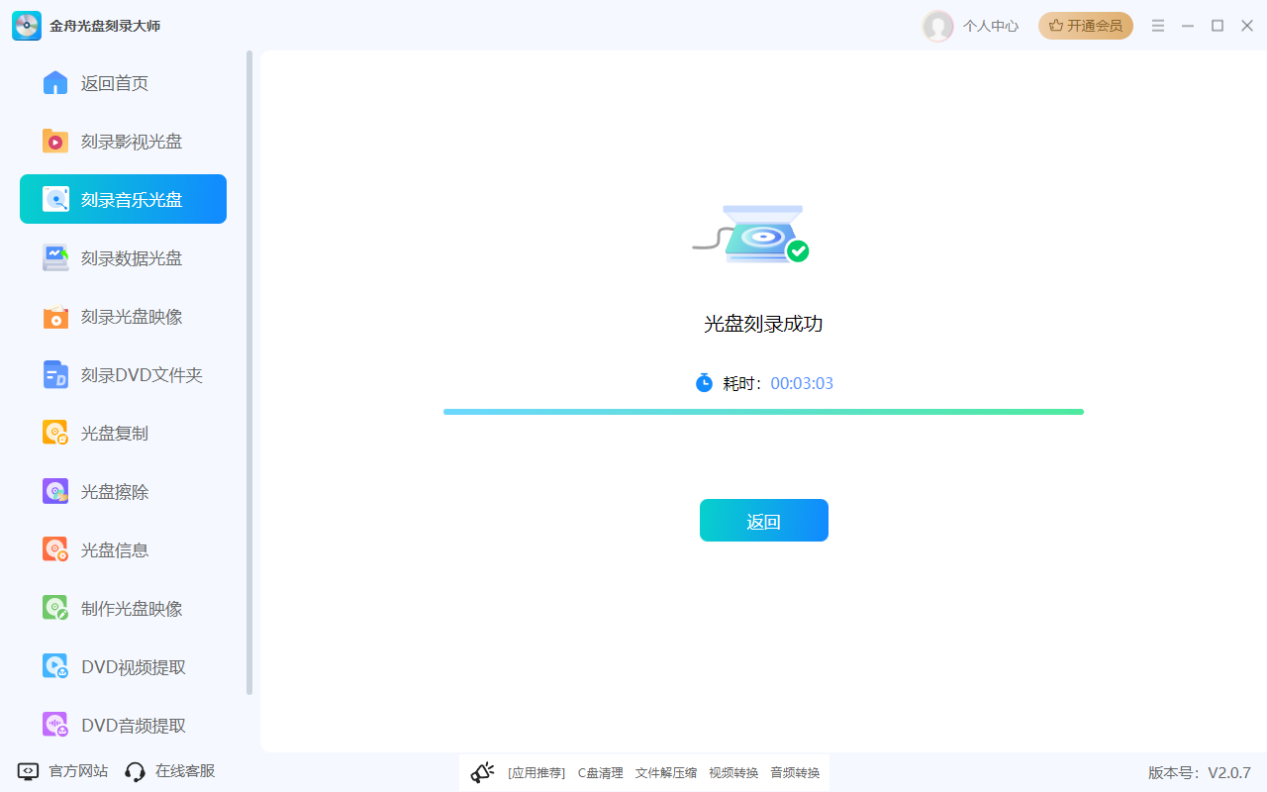
步骤7:把光盘重新放回光驱,在电脑上打开“此电脑”,找到刚刻录的光盘图标,双击打开,试听一下音频文件的播放效果是否正常。
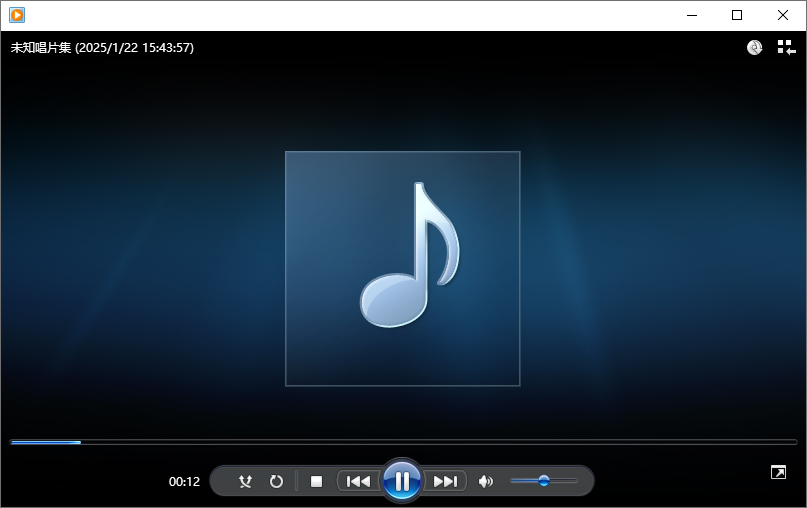
第三:刻录过程中的常见问题
➩ 刻录失败
● 原因:刻录失败可能由多种因素导致。光盘质量不佳是常见原因之一,低质量的光盘可能存在材质不均匀、存储层不稳定等问题。刻录速度设置过高,超出了光盘或刻录机的承受能力,也会引发刻录失败。此外,电脑系统不稳定、存在病毒,或者刻录软件版本过旧、存在兼容性问题,以及刻录机故障(如激光头老化、灰尘积聚)等,都可能导致刻录无法顺利完成。
➩ 光盘无法读取
● 原因:光盘无法读取可能是在刻录过程中数据写入出现错误,导致光盘上的数据不完整或损坏。也有可能是光盘在刻录完成后受到了物理损伤,如刮痕、污渍等。此外,光盘与车载CD机之间的兼容性问题,同样可能致使光盘无法被读取。
第四:总结与回顾
制作汽车CD以及刻录无损音乐CD,虽涉及一些步骤和技术,但只要准备充分、操作得当,大家都能轻松完成。从挑选合适的硬件设备和软件工具,到获取优质的无损音乐,再到严谨细致地进行刻录操作,每一个环节都至关重要。通过正确的方法制作出的汽车CD,能为我们的驾车之旅带来无与伦比的音乐享受,让每一次出行都充满愉悦。希望大家都能动手尝试,打造出专属于自己的车载音乐盛宴。







































































































 官方正版
官方正版
 纯净安全
纯净安全








